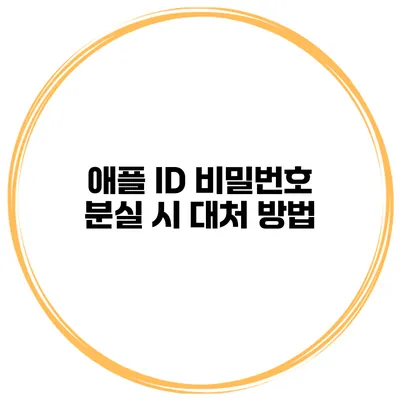애플 ID 비밀번호를 잃어버린 순간, 불안감이 엄습하죠. 중요한 데이터와 서비스가 모두 연결되어 있는 만큼, 적절한 대처가 필수적이에요. 이번 포스팅에서는 애플 ID 비밀번호를 잃어버렸을 때의 대처 방법을 상세히 안내해드리겠습니다.
✅ 애플 ID 비밀번호를 안전하게 변경하는 방법을 알아보세요.
애플 ID 비밀번호 분실 원인
애플 ID 비밀번호를 잃어버리는 원인은 다양한데요. 여기 몇 가지 일반적인 경우를 소개할게요.
단순한 잊음
- 자주 사용하는 비밀번호가 아닌 경우 잊어버릴 수 있어요.
- 비밀번호를 계속 바꾸는 경우 잊기 쉬워요.
보안 강화
- 보안상의 이유로 복잡한 비밀번호를 설정하다 보니 기억하기 어려워요.
- 2단계 인증 설정 후, 비밀번호를 변경한 경우 혼란이 올 수 있어요.
해킹 시도
- 해킹으로 인해 계정이 잠식당하거나 비밀번호가 변경된 경우가 생길 수 있어요.
✅ 애플 ID 비밀번호를 쉽게 변경하는 방법을 알아보세요.
애플 ID 비밀번호 복구 방법
비밀번호를 잃어버렸다면 다음 방법을 통해 복구할 수 있어요.
1단계: 애플 ID 웹사이트 방문
- 애플 ID 관리 페이지()에 접속하세요.
- “비밀번호를 잊으셨습니까?”를 클릭하세요.
2단계: 계정 인증
- 애플 ID 이메일을 입력하고 “계속”을 클릭하세요.
- 등록된 전화번호로 인증 코드를 수신해 입력하세요.
3단계: 새 비밀번호 설정
- 비밀번호 재설정 페이지에서 새 비밀번호를 입력합니다.
- 비밀번호는 최소 8자 이상, 대문자와 숫자를 포함해야 해요.
4단계: 계정 복구를 위한 추가 옵션
- 해당 단계에서 더 이상의 도움이 필요한 경우, 애플 고객 지원에 문의하세요.
✅ 이더리움 차트 패턴의 비밀을 지금 알아보세요.
예를 들어 보세요
비밀번호를 복구하는 과정은 사용자마다 차이가 있을 수 있지만, 예를 들어 “홍길동”이라는 사용자가 비밀번호를 분실했을 때, 위의 단계를 따르면 큰 문제없이 복구할 수 있어요. 홍길동은 이렇게 비밀번호를 복구한 후, 중복 설정된 비밀번호를 변경하고, 2단계 인증을 활성화하여 보안을 강화하였답니다.
✅ 엑셀 파일 암호를 쉽게 해제하는 방법을 알아보세요.
계정 보호를 위한 추가 조치
비밀번호를 복구한 후, 좀 더 안전하게 계정을 유지하기 위해 추가적인 방법들을 고려해보세요.
- 2단계 인증 설정: 이 기능을 활성화하면 사용자의 신원 확인이 강화되어요.
- 정기적인 비밀번호 변경: 정기적으로 비밀번호를 변경해 보안을 높여주세요.
- 비밀번호 관리 툴 사용: 다양한 비밀번호를 효율적으로 관리할 수 있는 툴을 활용해 보세요.
| 항목 | 설명 |
|---|---|
| 비밀번호 복구 방법 | 애플 ID 웹사이트에서 비밀번호 재설정 |
| 비밀번호 설정 방법 | 8자 이상, 대소문자 포함 |
| 추가 보안 조치 | 2단계 인증, 비밀번호 관리자 사용 |
결론
애플 ID 비밀번호를 분실하는 것은 누구에게나 발생할 수 있는 일입니다. 하지만, 올바른 대처 방법을 알면 쉽게 문제를 해결할 수 있어요. 비밀번호를 안전하게 관리하고, 주기적으로 변경하여 계정을 보호하는 것이 중요해요.
필요한 경우, 애플 고객 지원에 연락하여 도움을 요청하는 것도 좋은 방법입니다. 여러분도 지금 바로 비밀번호 복구 절차를 점검해 보세요!
자주 묻는 질문 Q&A
Q1: 애플 ID 비밀번호를 잃어버린 경우 어떻게 해야 하나요?
A1: 애플 ID 웹사이트에 접속하여 “비밀번호를 잊으셨습니까?”를 클릭한 후, 이메일 입력과 인증 절차를 통해 비밀번호를 재설정할 수 있습니다.
Q2: 비밀번호를 설정할 때 주의해야 할 점은 무엇인가요?
A2: 비밀번호는 최소 8자 이상이어야 하며, 대문자와 숫자를 포함해야 합니다.
Q3: 계정을 더욱 안전하게 유지하기 위한 추가 방법은 무엇인가요?
A3: 2단계 인증 설정, 정기적인 비밀번호 변경, 비밀번호 관리 툴 사용 등의 추가 보안 조치를 고려해 보세요.